首页 > Google浏览器下载安装后网页字体异常模糊怎么办
Google浏览器下载安装后网页字体异常模糊怎么办
来源:Chrome浏览器官网时间:2025-07-20
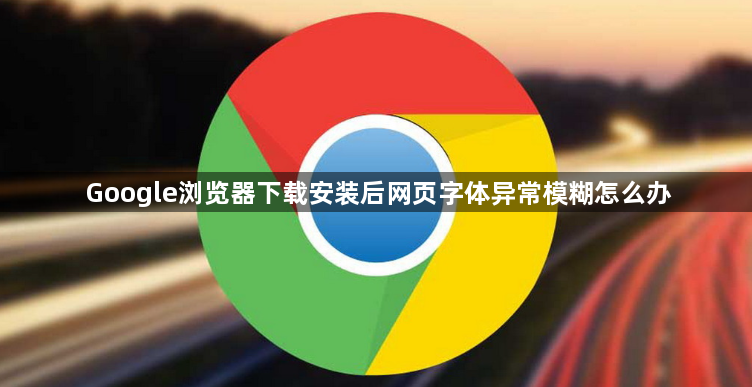
1. 调整Chrome字体设置
- 打开Chrome浏览器,点击右上角的三个点图标,选择“设置”,在左侧菜单中选择“外观”。
- 在“自定义字体”选项中,尝试更改标准字体、Serif字体或Sans-serif字体为更清晰的字体(如Arial、Tahoma等)。可通过文字预览确认效果。
- 若部分字体仍模糊,可安装第三方插件“强制网页使用自定义字体”,通过扩展程序强制统一网页字体。
2. 检查系统显示设置
- Windows系统:右键点击桌面空白处,选择“显示设置”,确保屏幕分辨率设置为推荐值,缩放比例调整为100%。若调整过缩放比例,需恢复默认后重启浏览器。
- Mac系统:进入“系统偏好设置”→“显示器”→“缩放”,选择“默认”或合适选项。
- 在Windows中,还可通过“个性化”→“字体”调整ClearType文本,选择清晰显示的文本类型。
3. 优化Chrome渲染设置
- 在Chrome地址栏输入`chrome://flags/`,搜索并启用“停用DirectWrite”选项,重启浏览器后生效。此操作可解决DirectWrite渲染技术导致的模糊问题。
- 同样在`chrome://flags/`中,搜索“加速的2D画布”(Accelerated 2D Canvas),将其设置为“Disabled”后重启浏览器,避免画布渲染对字体的影响。
4. 更新显卡驱动与系统补丁
- 右键点击“此电脑”→“管理”→“设备管理器”→“显示适配器”,右键显卡设备选择“更新驱动程序”,安装最新版本后重启电脑。
- Windows 7用户需安装KB2670838补丁,或确保IE11已安装(补丁通常为前置条件)。
5. 清理浏览器缓存与扩展干扰
- 点击右上角三个点→“更多工具”→“清除浏览数据”,勾选“缓存图片和文件”及“Cookie等站点数据”,选择“全部时间”后清除。
- 禁用可能干扰字体的扩展(如广告拦截器),或逐一关闭扩展测试是否为插件冲突。
6. 重置或重装浏览器
- 若上述方法无效,可尝试重置浏览器:点击右上角三个点→“设置”→“高级”→“将设置还原为原始默认设置”。注意此操作会清除所有个人设置。
- 若问题依旧,建议卸载后重新下载安装Chrome,确保安装包完整且未被损坏。
通过以上步骤,通常可解决谷歌浏览器字体模糊问题。若仍无法解决,可能是个别网页代码或硬件兼容性问题,建议检查其他设备或浏览器是否正常。
google Chrome浏览器跨平台可优化缓存并加速浏览。文章讲解清理步骤、系统调节及性能提升,中间部分说明如何提升网页加载速度,实现顺畅访问体验。
2025-12-14
Chrome浏览器AI智能推荐功能可提供个性化网页内容,用户通过深度使用教程掌握推荐设置,提高浏览效率,实现更精准的上网体验。
2025-12-04
系统介绍google Chrome浏览器插件后台权限的设置与管理方法,帮助用户合理控制插件权限,提升浏览器安全性和运行效率。
2025-12-19
Chrome浏览器下载后可开启同步功能,文章提供操作教程和配置技巧,帮助用户实现跨设备数据同步,提高浏览器使用便捷性。
2025-12-16
谷歌浏览器字体偏细时,可通过调整字体加粗设置改善阅读效果。本文提供具体操作步骤,提升字体清晰度。
2025-12-03
Google浏览器网页收藏夹可管理。教程指导用户分类整理和使用收藏夹,提高操作效率,实现高效顺畅的浏览体验。
2025-12-01
分享Chrome浏览器网页打印的格式调整及优化技巧,提升打印效果和文档美观度。
2026-01-04
谷歌浏览器支持视频缓存优化和管理,用户可通过操作提高播放流畅度。合理调整可减少卡顿,改善观影体验。
2025-12-08
Chrome浏览器更新及时,安全补丁和功能优化频繁,搜狗浏览器更新较慢,用户可体验更及时的功能迭代。
2025-11-28
Chrome浏览器提供启动速度优化和异常处理功能,用户可快速诊断问题并调整设置,提升启动效率与浏览器稳定性。
2025-12-13

